Como instalar o RoundCube Webmail no Ubuntu 20.04
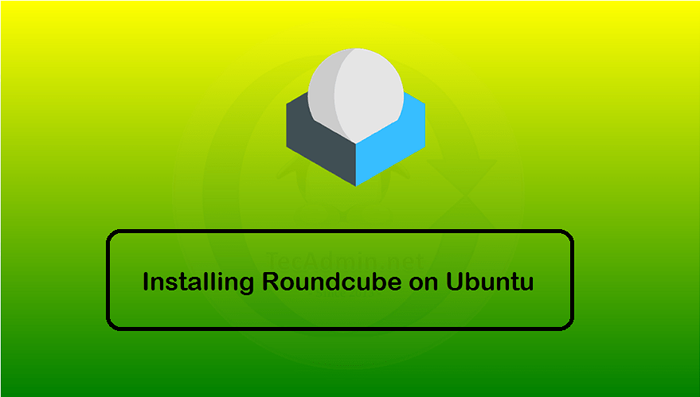
- 1741
- 490
- Enrique Crist
Roundcube é um cliente de email baseado na Web; Um cliente de email é um programa de computador que permite ao usuário ler, escrever e gerenciar seu email. Ele é executado no IMAP (Internet Message Access Protocol), que é um protocolo de email padrão que permite ao usuário acessar o email de qualquer lugar, a qualquer hora. Ele armazena e -mails no servidor e permite que o usuário os gerencie como se estivesse armazenado no sistema do usuário. Isso ajuda o usuário na organização e a classificação de diferentes e -mails (isso ajuda o usuário a organizar e classificar diferentes e -mails em diferentes pastas).
Neste guia de instruções, discutiremos como configurar o RoundCube no Ubuntu 20.04. Mas primeiro, vamos discutir os pré -requisitos necessários para a instalação do RoundCube no Ubuntu 20.04.
Pré -requisitos
Precisamos instalar MariaDB, PHP e Apache antes de instalar e configurar o RoundCube. Então, vamos começar com a instalação do servidor Mariadb:
Etapa 1 - Instalando o Mariadb
RoundCube exige que um banco de dados armazene todos os dados do usuário. Esses dados incluem e -mails, listas de contatos e preferências.
MariaDB é uma bifurcação de código aberto baseado na comunidade do MySQL, disponível no repositório oficial do Ubuntu 20.04. Ele pode ajudar o usuário a criar o banco de dados a armazenar todos os dados do Roundcube. Para instalar o mariadb, basta usar o comando apt:
sudo apt install mariadb-server Depois que o processo for concluído, execute o seguinte comando para iniciar o mariadb.
SUDO SYSTEMCTL START MARIADB Para permitir que o servidor de banco de dados inicie em todas as reinicializações do seu sistema executem o comando abaixo:
sudo systemctl ativar mariadb Além disso, verifique o status para confirmar se o serviço Mariadb está ativo:
SUDO SYSTEMCTL STATUS MARIADB 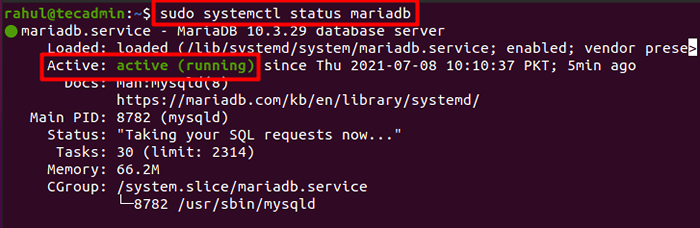
Etapa 2 - Crie um banco de dados para RoundCube
Agora que o Mariadb foi instalado, em seguida, criaremos um banco de dados e um usuário para RoundCube. Para fazer isso, faça login no shell mariadb como usuário root:
Sudo Mysql -u Root 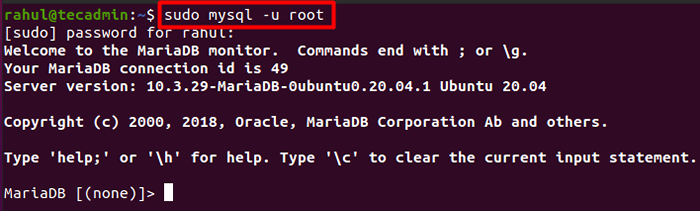
Agora execute o seguinte comando para criar o banco de dados. Você pode substituir 'RoundCubedB' pelo que quiser nomear seu banco de dados:
> Criar banco de dados RoundCUBEDB Set de caracteres padrão utf8 colle utf8_general_ci;
Agora, execute o seguinte comando para criar um novo usuário no banco de dados:
> Criar usuário [email protegido] identificado por 'testpassword';
Você pode usar o nome e a senha que desejar, em vez de 'dbuser' e 'testpassword'respectivamente.
Em seguida, concederemos todos os privilégios ao novo usuário:
> Conceda todos os privilégios no RoundCubedb.* Para [email protegido];
Agora, para que as alterações entrem em vigor, use o seguinte comando:
> Privilégios de descarga;
Saia do shell usando um dos seguintes comandos:
> saída
Etapa 3 - Instalando o PHP para RoundCube
Roundcube também requer PHP e suas extensões como pré -requisito. Então agora vamos instalar o PHP usando o comando abaixo:
sudo apt install php7.4 Php7.4-GD PHP7.4 Php7 comuns.4-json php-imagick php7.4-IMAP PHP7.4-xml php7.4-Opcache php7.4-MBSTRING PHP7.4-CURL PHP7.4-ZIP PHP7.4-BZ2 PHP7.4-Intl Depois de instalar o PHP, atualize o fuso horário em 'php.ini 'conforme o seu:
sed -i -e “s/^; data \.fuso horário =.*$/data \.Timegone = 'America/new_york'/”/etc/php7.4/apache2/php.ini Substitua 'America/New_york' pelo fuso horário necessário. Consulte http: // php.net/manual/pt/times.PHP para encontrar seu fuso horário.
Etapa 4 - Instalando o Apache Web Server
O último pré -requisito que precisamos antes de começarmos a instalar o RoundCube é o Apache.
Apache é um servidor da web que nos ajudará a criar um host virtual. Você pode usar qualquer servidor web principal, mas para esta demonstração, usaremos o Apache:
sudo apt install apache2 -y Eu já tenho a versão mais recente instalada no meu sistema.
Agora use o comando "SystemCTL" para iniciar e permitir que o Apache comece a cada reinicialização:
sudo systemctl start apache2sudo systemctl Ativar apache2
Além disso, verifique o status do serviço Apache:
SUDO SYSTEMCTL STATUS APACHE2 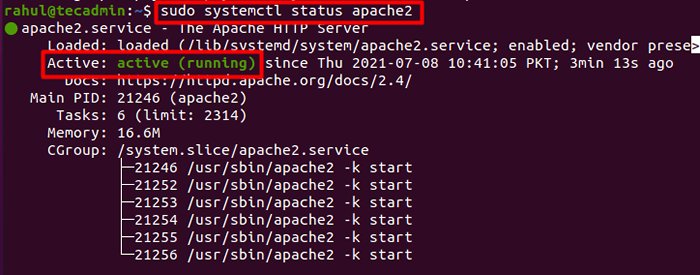
Agora abra o arquivo de configuração com o editor Nano para criar um diretório host virtual:
sudo nano/etc/apache2/sites-averable/webmail.exemplo.com.conf Copie o seguinte texto no arquivo de configuração. Lembre -se de substituir “webmail.exemplo.com ”com seu nome de domínio:
Servidorname webmail.exemplo.com documentroot/var/www/reoundcube/errorLog $ apache_log_dir/reoundcube_error.Log CustomLog $ Apache_Log_Dir/Roundcube_Access.Opções combinadas de log Seguindo links allowoverRide todas as opções seguem os links de várias visualizações de permitir a referência de todos os pedidos, negue permitir de todos| 123456789101112131415161718 |
Depois de salvar e sair do arquivo, use o seguinte comando para ativar o host virtual:
SUDO A2ensite webmail.exemplo.com Conforme instruído pelo comando A2ensite agora execute o comando abaixo para ativar a nova configuração:
sudo systemctl recarregar apache2 Etapa 5 - Instalando RoundCube no Ubuntu
Agora que terminamos com todos os pré -requisitos necessários para o RoundCube, iremos em frente e instalaremos a versão mais recente do RoundCube.
No momento da redação deste post, a versão mais recente do Roundcube é 1.4.11. Você pode visitar a seção de download do site oficial do Rouncube e obter o link para a versão mais recente do RoundCube a partir daí. Recomenda -se obter o link para a versão completa e estável:
wget https: // github.com/Roundcube/RoundCubemail/Releases/Download/1.4.11/RoundCubemail-1.4.11 completar.alcatrão.gz Agora extraia o tarball baixado:
TAR XVF RoundCubemail-1.4.11 completar.alcatrão.gz E mova -o para Webroot/var/www/Roundcube usando o comando:
Sudo MV RoundCubemail-1.4.11/var/www/Roundcube Fazer “WWW-Data” O proprietário dos diretórios de conteúdo para que possa escrever dados nesses diretórios:
sudo chown www-data: www-data -r/var/www/roundcube Agora inicie o banco de dados executando o seguinte comando:
mysql -u dbuser -p redondcubedb < /var/www/roundcube/SQL/mysql.initial.sql Agora, abra o Correio eletrónico.exemplo.com/instalador em qualquer computador na mesma rede ou você pode usar localhost/instalador no navegador da web do mesmo computador em que o RoundCube está instalado e configurar o RoundCube de acordo com suas necessidades.
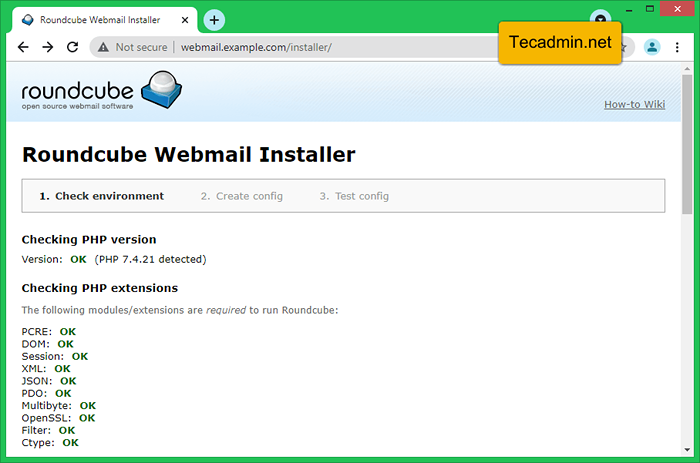
Verifique se todas as extensões de PHP recomendadas estão instaladas. Em seguida, vá para a parte inferior da página, clique PRÓXIMO.
Aqui você pode personalizar sua instalação RoundCube e clicar Criar configuração na parte inferior da página.
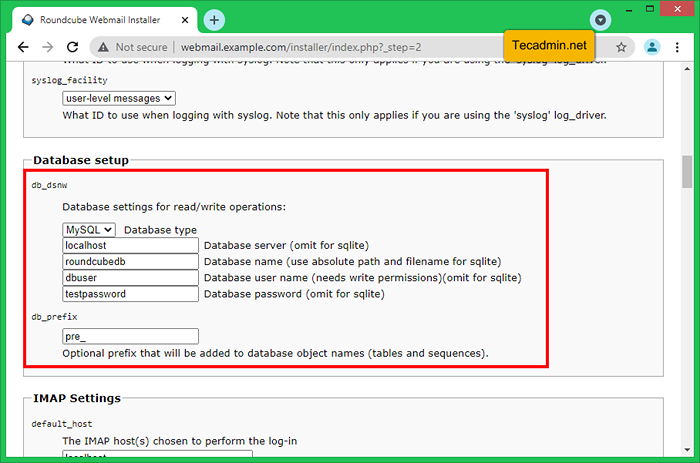
Você verá uma mensagem na página como "O arquivo de configuração foi salvo com sucesso em/var/www/reoundcube/diretório de configuração da sua instalação do Roundcube."
O webmail está pronto para ser usado agora. Em seguida, remova o instalador antes de avançar mais.
sudo rm -rf/var/www/roundcube/instalador Acesse a página de login RoundCube em Correio eletrónico.exemplo.com.
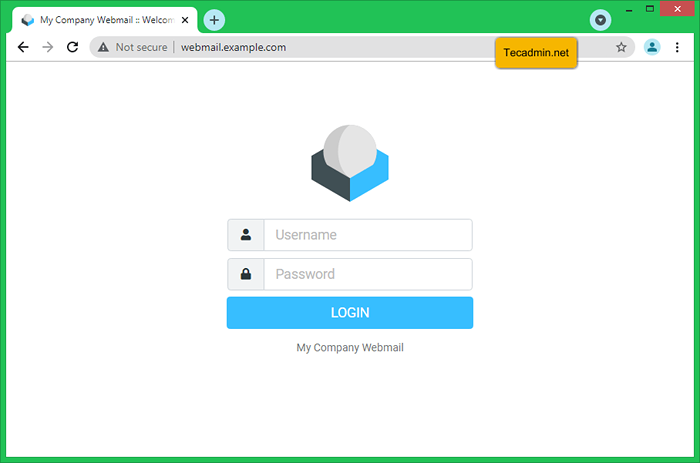
Você instalou e configurou com sucesso o webmail Roundcube no seu Ubuntu 20.04.
Conclusão
Roundcube é um cliente de webmail muito sofisticado que facilita para os usuários gerenciar seus e -mails. Ele oferece recursos de gerenciamento de e-mail de ponta, como API plug-ins, sistema de modelos para skins personalizados, funções de importação/exportação, modelos de resposta enlatada e suporte de IDNA e SMTPUTF8.
Neste artigo, focamos em como configurar o RoundCube no Ubuntu 20.04. Se você gosta de clientes de desktop como Outlook ou Gmail, o RoundCube é a opção certa para você.
- « Como ativar várias sessões de RDP no servidor Windows
- Como desativar o Selinux no CentOS 8 e Rhel 8 »

